
今回は、打ち込みでアツいギターバッキングを作るテクニックを紹介したいと思います。
コレができれば一気に音が太くなりますよ。
使用しているDAWはCubaseですが、他のDAWを使っている人も手順は同じなので応用してみてくださいね。
今回は、「Aタイプ」と「Bタイプ」の2つを作りたいと思います。
目次
熱いギターバッキング Aタイプ
①バッキングデータを作成
まずは、midiでバッキングを作りましょう。
ミュート奏法を折り混ぜてカッコいいを作成したいですね!
打ち込みのポイントとしては、ミュートが「ザッ」と深く刻んでくれることです。ミュートがカッコよく刻めればかなり熱くなりますよ・
今回使っているギター音源は、ベロシティを小さくすると”ミュート奏法”、ベロシティが高いと”サステイン奏法”とオートで分けてくれます。
それを利用して作成したのが下記のバッキングです。
青い部分が弱いベロシティ(=ミュート奏法]になっています。
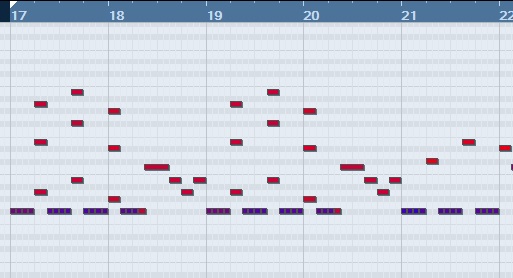
では、このmidiデータのエフェクトをかける前の音を聴いてみましょう。
これはアンプにつないでいないエレキギターですね笑
カラカラいうだけなので、ここからが本番です!
②エフェクトをかける
では次に、エフェクトをかけて行きましょう。
もちろんディストーションですね。
今回は、人気の高いアンプシミュレーション「GuitarRig」を使います。
とても優秀なプリセットの「004 God’s Love」をかけてみましょう。

基本的にプリセットそのままでも十分カッコ良くなるのですが、好みに合わせて画面のラック一番下の2つ、リバーブとディレイを調整しました。
では、この画像のセッティングで鳴らした音がこちらです
かなりかっこよくなりましたね!
ミュートがザクザク刻んでいるところが熱く感じますね!
これにドラムやベースが加われば、さらにカッコ良くなります。
熱いギターバッキング Bタイプ
では次に、別のタイプのギターを作成してみましょう。
今回は、ディストーションだけでなく、ワウが活きてくるバッキングパターンです。
①バッキングデータを作成
ワウの魅力を最大限生かすために、先程よりシンプルなバッキングギターにしました。
midiデータは下記画像です。
今回も青いノートがミュート奏法となっています。
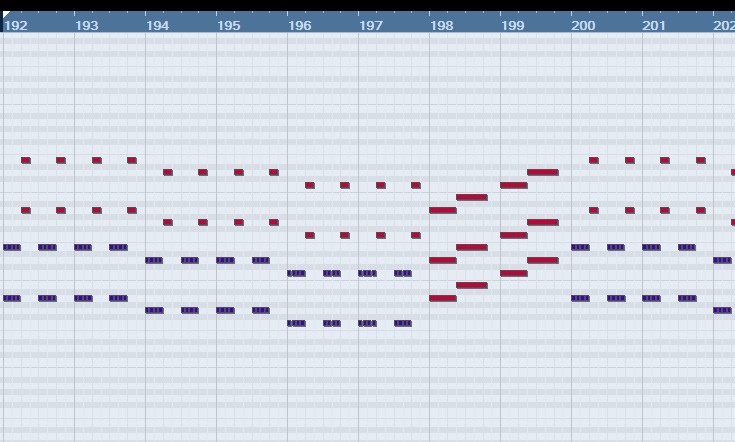
ではまず、エフェクトをかける前の音を聞いてみましょう。
やはりシンプルですね笑
最後にワウがどれほど効果が出るのか楽しみです。
②エフェクトをかける
では、このギターにディストーションをかけてみます。
かけるエフェクトは先程と同じく、GuitarRigの「004 God’s Love」です。
なかなかアツくなりましたね。
ですがまだまだ完成ではありません。
③さらに熱いギターにする
最後にスパイスとして、ワウをかけてあげましょう。
さらに熱いギタートラックを作っていきます。
同じくGuitar Rig内にある「Wahwah」というワウを使います。
Guitar Rig内にたくさんプリセットがあるので間違えないようにしてくださいね。
このワウは、本物のワウと同様に、画面の中にあるペダルを踏む(押す)ことによってワウ効果を与えることができます。
ですが、、、ずっと手動でするわけには行かないので、ペダルを踏むタイミングをオートメーションで書き込むことができます。
下記のように書き込んでみました。
1つの山がペダルを1回踏んでいると思ってくださいね。
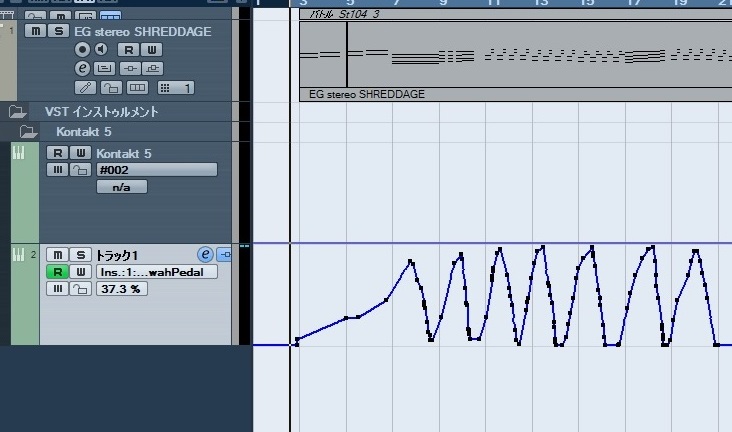
Guitar Rigにオートメーションを書き込む方法は下記で詳しくまとめていますので、ここでは買う愛します。
Guitar Rig以外の他のエフェクトでも、基本はやり方は同じだと思いますので、他のエフェクトを使いたい人は応用してみて下しね。
では、早速ワウを使っらどのようになるか確認してみましょう。
かなりアツくなりましたね!
荒カッコイイオルタナ的なサウンドですね。
では最後に、このフレーズに前奏や展開を付けてみました。
もう、これだけで曲になりますね笑
ややワウの効果が強すぎますが、好みに合わせて調整してみてくださいね。
今回使用したギター音源
SHREDDAGE

タイプAでは「SHREDDAGE」というギター音源を使っています。
あまりメジャーな音源ではなく、使っている人はあまりいませんが、熱いバッキングを打ち込むには最も適していると思います。
ミュートが「ザッ」て刻んでくれるところがかっこいいですね。
ベロシティを低く入力すると自動で、ミュート奏法になってくれるのでとても便利です。
V-metal

タイプAでは「V-metal」を使っています。
メタル系に強く、バッキングだけでなくソロでも強力なパフォーマンスを発揮してくれています。
ロック系では、現在のメインギター音源です。
こちらもベロシティを低く入力すると自動でミュート奏法になってくれますよ。
ステレオにして壁をつくる
今回のバッキングは、ギター1本のモノラルではなく、ギター2本のステレオだとより効果が高くなります。
3本以上になると壁のようになってよりカッコいいですね!
実際の市販の音楽では、ほとんどの楽曲のバッキングが2本以上同時に鳴らしています。
ギターの太い壁ができれば、あなたの楽曲のクオリティは格段に上がりますよ。
それでは、順番に解説していきましょう!
①ステレオアウトの設定をする ギター音源側
まずは、ギター音源がステレオで出力されるように設定をします。
ギター音源側で下記のプリセットを選択しておきましょう。
これを選んでおくと、midiデータを1つ作れば、ギター音源側が違うサンプルを2つ用意して、2テイク分のギタープレイをシンクロして鳴らしてくれるんです。
もちろん音源も2つ用意することはありません。
そしてその2テイクを、それぞれ別の出力ポートから出してあげれば、それぞれの音にエフェクトやパンを設定することができます。
簡単にステレオ効果を作ることができますよ。
ギターの壁をつくるにはかなり便利な機能ですね!
V-metal
下記の図のように、「V_METAL_double_track.nkm」を選んでくださいね。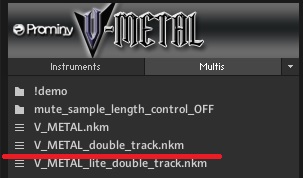
SHREDDAGE
下記の図のように、「Master_Patch_Quick_Play.nkm」を選んでくださいね。
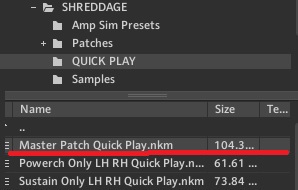
②ステレオアウトの設定をする サンプラー側
次に、サンプラー側の設定をします。
今回はKontaktを使用して説明したいと思います。
まず、下記画像の矢印とのころにある四角いマークを押します。
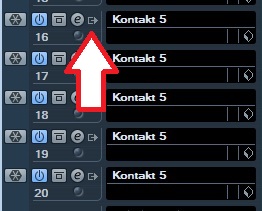
そうすると、Kontakt側で複数出力ポートの設定ができるので、下記の画像のように上から2つ以上チェックを入れましょう。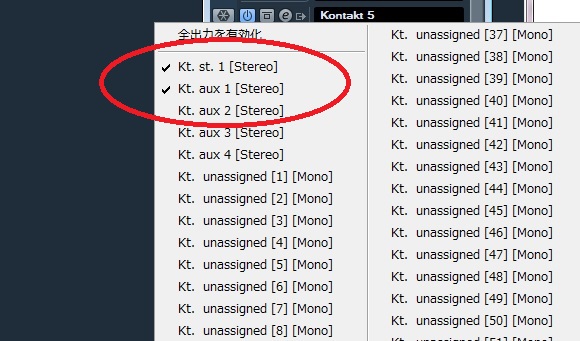
そして、先程追加した出力ポートの追加に、Kontakt側に出力をつなげます。
下記画像の「+」のボタンを押してくださいね。
「st.2」といった名前のトラックが追加されればOKです。
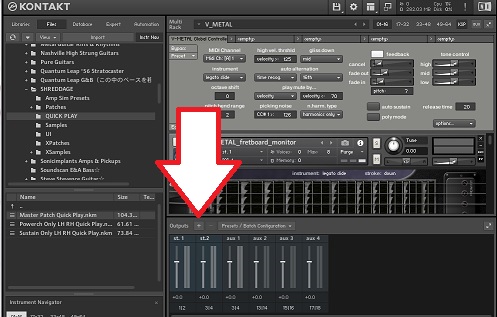
そして、その「st.2」のトラックの下側にある「3/4」というボタンを押して、出力を確保してましょう!
私の設定では「K1.aux 1[1]」と「K1.aux 1[2]」を選んであげればOKとなっています。
もし名前が違う場合、上から3番目と4番目を選んであげればOKだと思います。
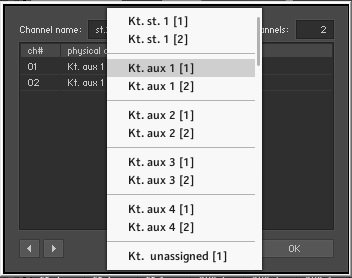
これで、2系統の出力を確保できました。
③サンプラーとギター音源の出力を結合する
そして次に、先程追加したKontaktの出力に、ギター音源の出力をつなげてあげましょう。
先程Kontaktに出力ポートを追加したことによって、下記画面のように「Output」のところに、出力が「3/4」が増えています。
SHREDDAGEなら、1番上のトラックと、2番目のトラックが、画像のようにそれぞれ「St1」と「St2」になるように設定してくださいね。
これで、1つのmidiデータから2テイクが同時に出力されるようになります。
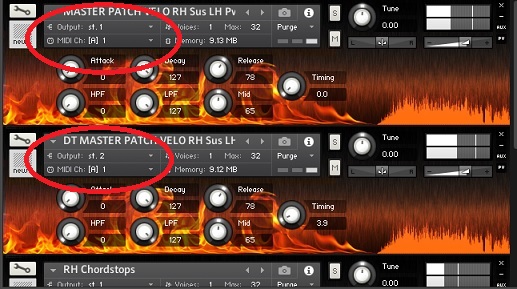
④ステレオ調整をする
この設定ができると、Cubaseのミキサーに2本のギターがやってきたと思います。
音を鳴らせば、2つのトラックのメーターが動くようになればOKです。
ですが、このまま鳴らしてしまうと、真ん中で2のギターが鳴るだけです。
それぞれを下記の画像のように、LチャンネルとRチャンネルに振ることによってステレオになり、グっと音が広がりますよ。
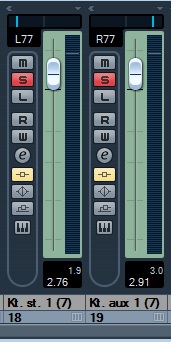
まとめ
今回は以上となります。
打ち込みでもかなりリアルで太い音を鳴らすことができるようになりました。
ぜひ、一度試してみてくださいね。
